PROBLEM
Arbeitsmappen können in ArcGIS Insights nicht erstellt und gelöscht werden
Beschreibung
Beim Versuch, eine Arbeitsmappe in ArcGIS Insights 3.1 zu erstellen, wird die folgende Fehlermeldung zurückgegeben:
Error: Ein Fehler ist aufgetreten.
Als Ergebnis wird eine unbenannte Arbeitsmappe erstellt. Beim Versuch, diese Arbeitsmappe zu löschen, wird die folgende Fehlermeldung zurückgegeben:
Error: Einige Elemente wurden nicht gelöscht, da für sie der Löschschutz aktiviert ist oder sie über abhängige Elemente verfügen.
Ursache
Die Ursache dafür ist ein undefinierter Fehler während der ArcGIS Data Store-Konfiguration.
Lösung oder Problemumgehung
Um dieses Problem zu beheben, führen Sie die folgenden Schritte aus:
Warnung: Durch den folgenden Workaround wird der Nutzer aufgefordert, die Registrierung des Data Stores aufzuheben. Durch die Aufhebung der Registrierung des Data Stores funktionieren keine Services mehr, die Daten aus dem Data Store enthalten. Durch diese Aktion werden die Daten nicht gelöscht. Wenn die Daten benötigt werden, empfiehlt Esri die Verwendung der Dienstprogramme registerdatastore oder configuredatastore, um sie wieder hinzuzufügen. Weitere Informationen zur Aufhebung der Registrierung von Data Stores finden Sie unter ArcGIS Enterprise: unregisterdatastore.
- Entfernen Sie die Registrierung des ArcGIS Datastores im Server Manager. Beenden Sie den ArcGIS Data Store-Service unter Windows.
- Navigieren Sie zum Ordner "arcgisdatastore" (auf Ihrem Installationslaufwerk), und benennen Sie ihn um (in der Regel in "arcgisdatastore_old"). Starten Sie den ArcGIS Data Store-Service unter Windows neu.
- Verwenden Sie die Eingabeaufforderung, um die Datei configuredatastore.bat auszuführen. Weitere Informationen zu dem Eingabe-Dienstprogramm und seiner Syntax finden Sie unter ArcGIS Enterprise: configuredatastore.
- Navigieren Sie zum Ordner "arcgisdatastore", und öffnen Sie den Ordner pgdata. Öffnen Sie die Datei pg_hba.conf. Überprüfen Sie den Inhalt der Datei, und stellen Sie sicher, dass die ins_xxxx Benutzer aufgelistet sind.
- Führen Sie die Datei describedatastore.bat aus. Weitere Informationen zu dem Eingabe-Dienstprogramm finden Sie unter ArcGIS Enterprise: describedatastore.
- Überprüfen Sie, dass die Informationen in der folgenden Reihenfolge vorhanden sind:
- URL des zuständigen Systems: die URL der GIS-Server-Site, bei der der Data Store registriert ist.
- Portal for ArcGIS-URL: Es muss die URL des Portals sein, das die GIS-Server-Site als seinen Hosting-Server verwendet.
- Der Modus des Data Store ist auf READWRITE festgelegt.
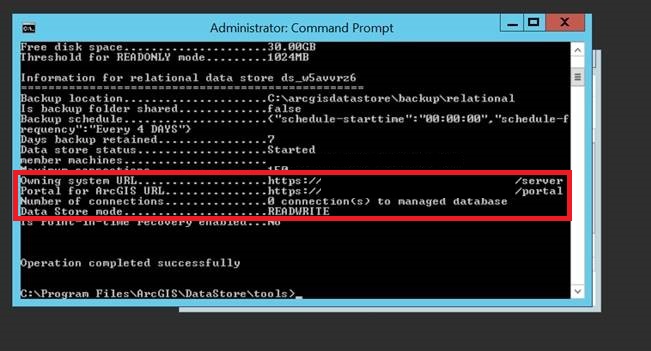
Jetzt können Sie Arbeitsmappen erstellen und löschen.
Artikel-ID: 000020583
Unterstützung durch ArcGIS-Experten anfordern
Beginnen Sie jetzt mit dem Chatten

